Precisa alterar suas configurações do Outlook e não sabe como? Fique tranquilo, este é o artigo ideal para você, onde será explicado todo este passo a passo.
Estamos tão acostumados a apenas configurar as contas que quando é necessário realizar algum ajuste nessas informações, seja para alterar senha ou servidores, parece uma missão impossível.
Abaixo vou explicar como alterar as configurações de servidores de entrada e saída, mas neste mesmo caminho você saberá onde alterar suas senhas ou qualquer coisa que precise das suas configurações, pois o caminho é sempre o mesmo.
No exemplo abaixo será utilizado o Outlook 2016, porém na maioria das versões (com exceção das mais antigas, como a 2007), o caminho é o mesmo, mudando apenas a interface do Outlook.
Protocolo IMAP
Primeiro passo, clicar em “arquivo“, no canto superior esquerdo, como mostra a figura abaixo:
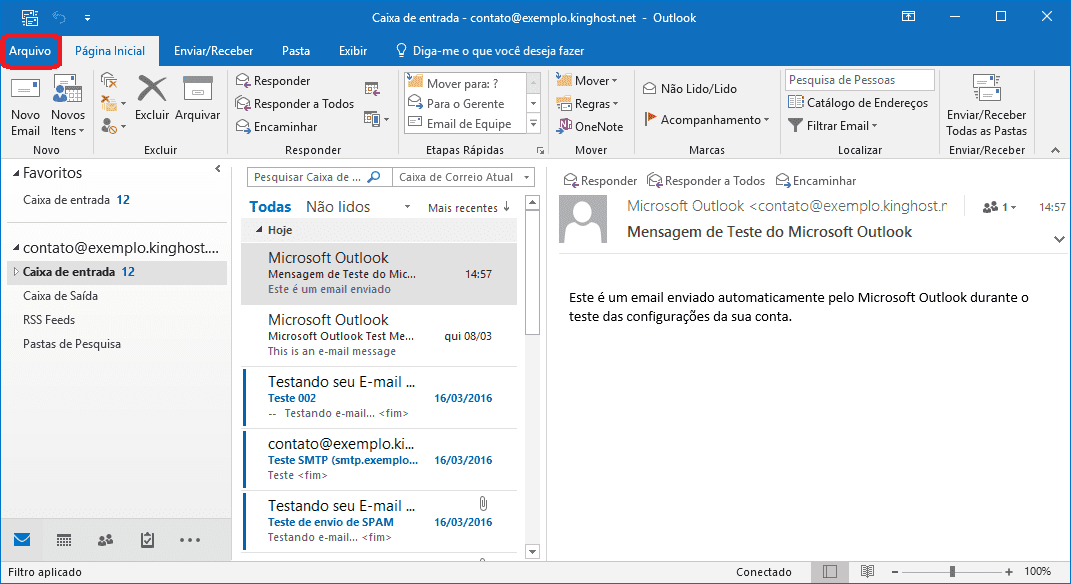
Após, deve ser clicado em “informações” no canto esquerdo e logo após em “Configurações de Conta…“, à direita, como guiado na imagem abaixo:
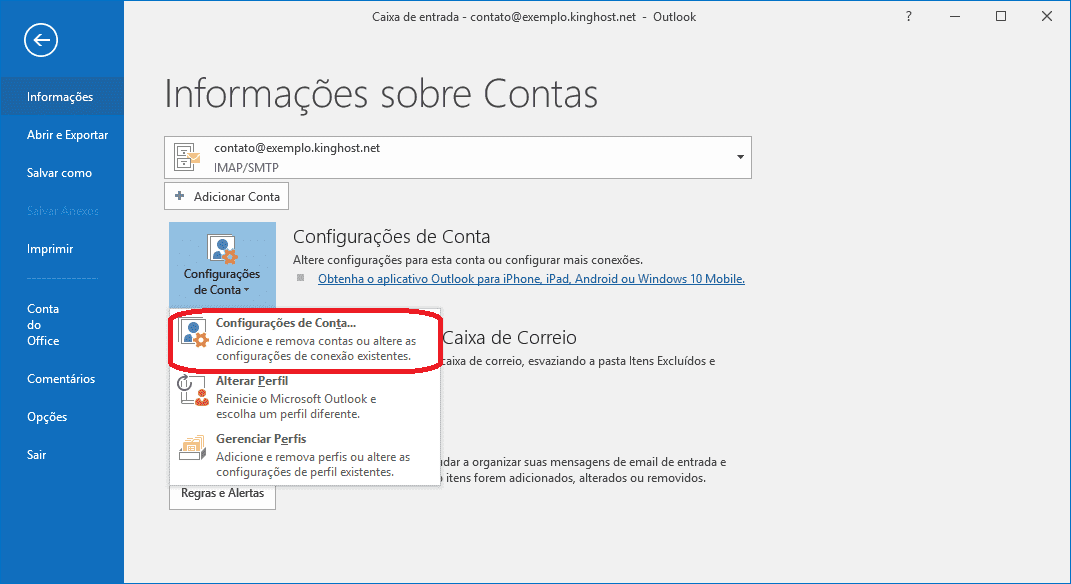
Chegando nesta parte, deverá mostrar todas as contas configuradas no Outlook, onde você deve clicar duas vezes em cima da conta de e-mail desejada, fazendo com que após isto, apareça a imagem abaixo.
Caso a imagem abaixo não apareça, o caminho correto então deverá ser este: “Arquivo -> Informações -> Configuração de contas -> Gerenciar Perfis -> Contas de e-mail” e aí sim poderá dar um duplo clique em cima da conta de e-mail desejada.
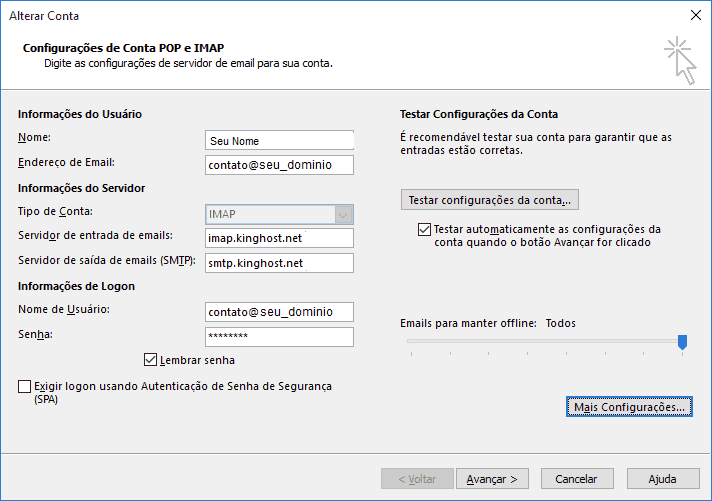
Quando a tela acima aparecer você poderá realizar seus ajustes, como no caso da troca de servidores de entrada e saída para os da KingHost.
- Nome: É como as pessoas vão ver seu nome de remetente.
- Endereço de E-mail: É a conta que foi configurada.
- Tipo de Conta: É onde está selecionado o protocolo, se a conta é IMAP ou POP.
- Servidor de entrada: imap.kinghost.net
- Servidor de saída: smtp.kinghost.net
- Nome de Usuário: É a conta que foi configurada, tem que estar igual ao campo “Endereço de E-mail“.
- Senha: É a senha da sua conta.
- Box “Lembrar senha”: Tem que estar marcado, como mostra a imagem acima.
- Box “Exigir logon usando Autenticação de Senha de Segurança (SPA)”: Não pode estar marcado.
Caso você utilize seus e-mails em uma revenda aqui na KingHost, poderá trocar nas configurações acima o trecho “kinghost.net” substituindo por “uni5.net“, de resto poderá utilizar da mesma forma.
Após alterar suas configurações pode clicar em “Mais configurações…“, que aparece no canto inferior direito. Com isto, irá aparecer a tela abaixo.
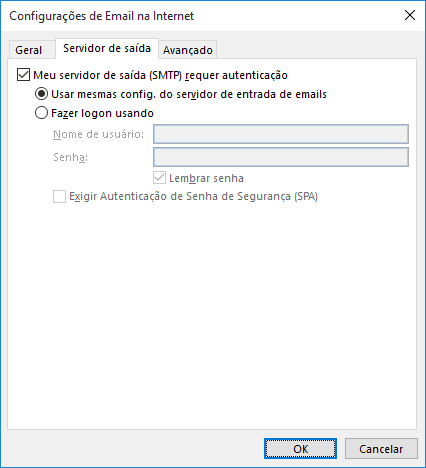
Nesta parte você pode conferir se na aba “Servidor de Saída” está marcado como mostra a imagem acima. Após essa conferência, deve clicar na aba “Avançado“.
Nesta parte, como estamos configurando com “kinghost.net” (ou “uni5.net“), significa que nossa configuração tem possibilidade de ser utilizada com SSL ou sem SSL. Abaixo vou explicar as duas maneiras.
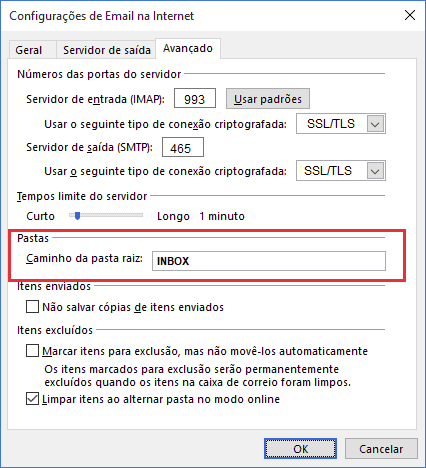
Na imagem acima, mostra nossa configuração das portas e criptografia com SSL.
Já na imagem abaixo, mostra as configurações de portas e criptografia sem SSL.
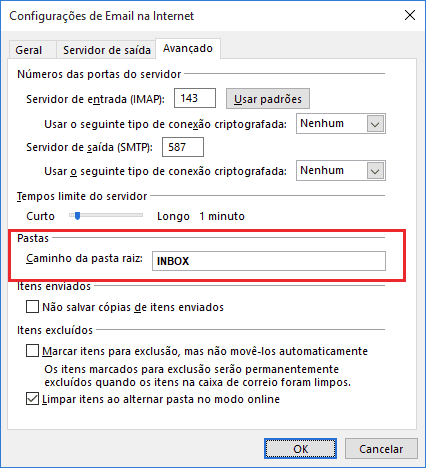
Podem notar que nas duas imagens acima está marcado em vermelho a configuração INBOX, no “Caminho da pasta raíz”.
Caso na sua configuração já esteja com o INBOX, pode seguir para a próxima imagem.
Se na sua configuração o campo de “Caminho da pasta raíz” está em branco, é necessário inserir o INBOX para que os e-mails funcionem corretamente, mas antes de realizar essa alteração, é importante ler primeiro o que está no título “ALTERAÇÃO INBOX: Backup dos E-mails“, ao final deste artigo, por questões de segurança dos e-mails.
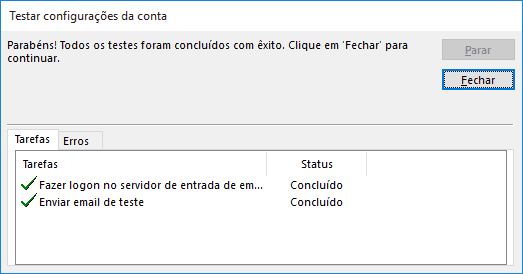
Quando finalizarem o passo a passo até aqui, poderão clicar em “OK” onde irá aparecer a tela acima, mostrando que as configurações estão concluídas.
Agora é só fechar e abrir o Outlook novamente para poder utilizar seus e-mails.
Protocolo POP
Caso seu protocolo seja POP estará informado no campo “Tipo de Conta“. Nesta tela a única coisa que irá alterar é a respeito do servidor de entrada, que no lugar de imap.kinghost.net do tutorial acima, a configuração correta será pop.kinghost.net, como mostrado na imagem abaixo.
Lembrando que se a sua conta de e-mail estiver em uma revenda dentro da KingHost a configuração correta será pop.uni5.net para o servidor de entrada e smtp.uni5.net para o servidor de saída.
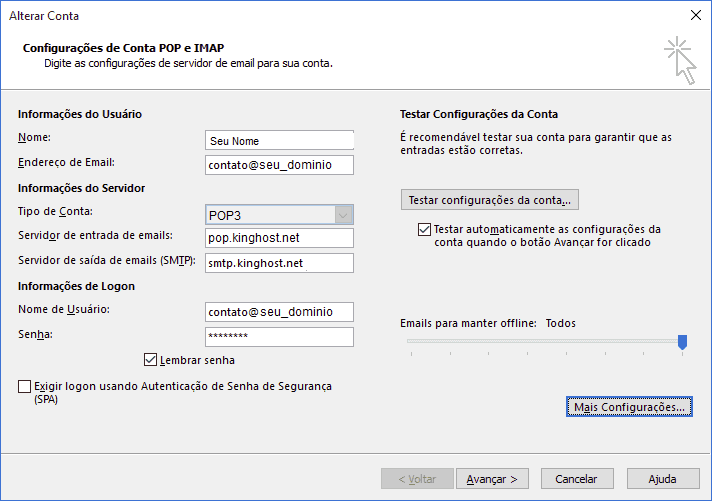
E a última tela que as configurações serão um pouco diferentes entre os protocolos IMAP e POP é a do caminho: Mais Configurações -> Aba Avançado, como mostra na imagem abaixo.

A configuração acima é utilizando SSL nos e-mails, nela temos que marcar que a configuração será criptografada com SSL, utilizando as respectivas portas para que funcione corretamente. Caso não queira utilizar, pode seguir as configurações da imagem abaixo:

Nesta configuração não deixamos ativada a criptografia SSL e colocamos as portas padrões, como mostra na imagem acima.
Agora é só fechar e abrir o Outlook novamente para poder utilizar seus e-mails.
ALTERAÇÃO INBOX: Backup dos E-mails
Como a inserção da palavra INBOX no campo “Caminho da pasta raíz“ altera o caminho do arquivo .pst do e-mail no Outlook, para garantir que não haja perda de e-mails, caso possua conteúdo localmente, é recomendado primeiro realizar o backup de e-mails do seu Outlook antes de realizar esta configuração.
Restando dúvidas ou precisando de ajuda, contate-nos via WhatsApp ou chat e converse com nosso suporte. Tenha em mãos os dados de acesso ao seu painel de controle para ser atendido com mais agilidade.